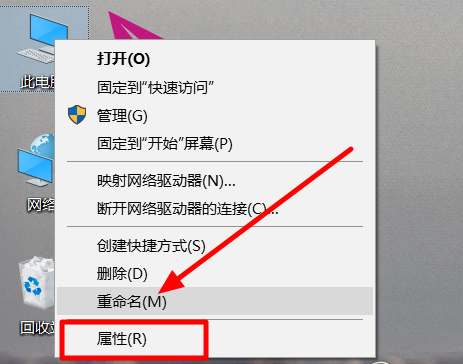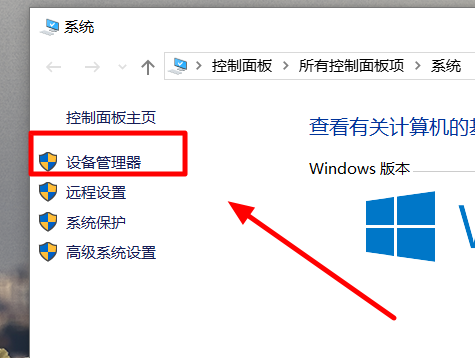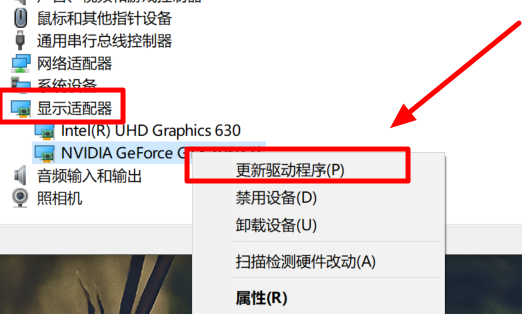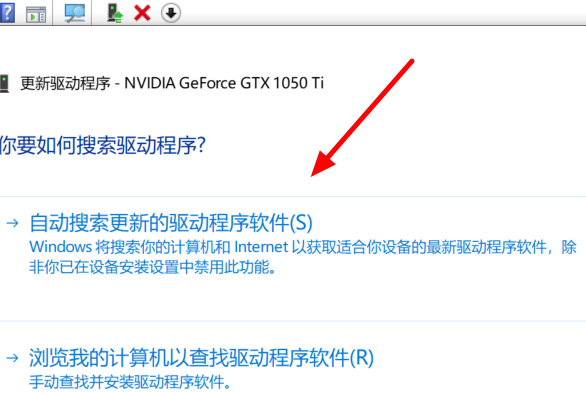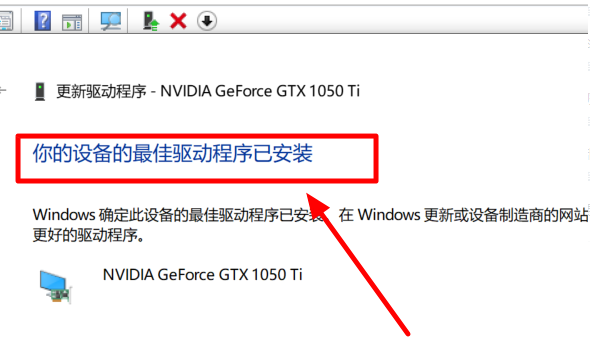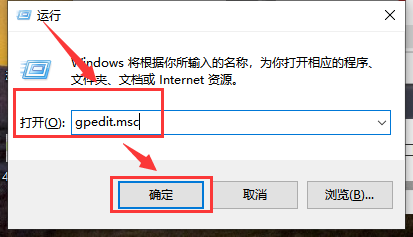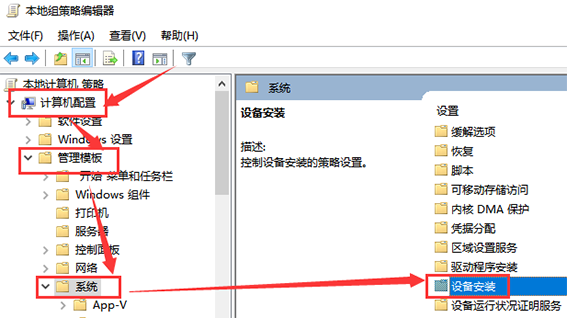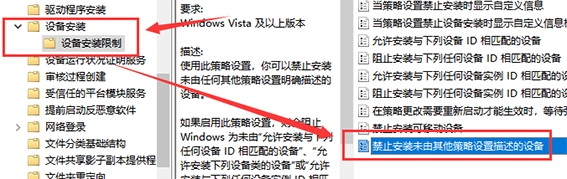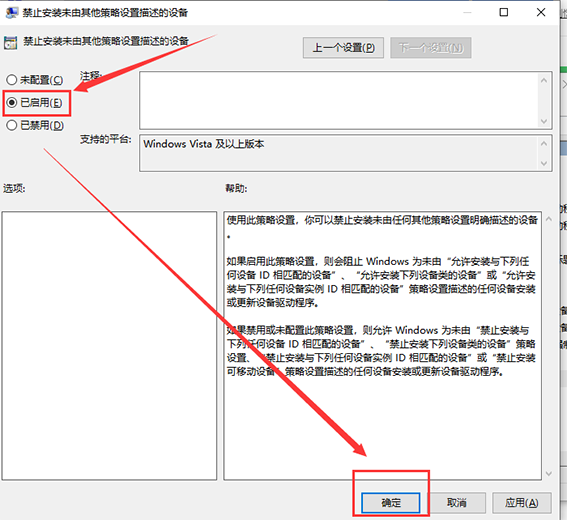win101903驱动冲突怎么办
时间:2024-03-12 | 作者: | 阅读:0win101903驱动冲突怎么办
方法一:
1、找到桌面上的“此电脑”图标,右键点击。点击之后会弹出菜单,选择属性。
2、打开“属性”窗口之后,找到并点击窗口左侧的“设备管理器”按钮。
3、再打开“设备管理器”之后,找到“显示适配器”下的显卡型号一项,
右键点击,并在弹出的菜单中选择“更新驱动程序”。
4、点击之后,在新弹出的窗口中选择“自动搜索更新的驱动程序软件”。
5、当系统提示“你的设备的最佳驱动软件已安装”时,就代表驱动程序更新完成。
这时就不会出现驱动不兼容的情况了
方法二:
下载老版本的驱动,安装后再将硬件更新功能禁用:
1、按下快捷键“win+R”打开运行,输入“gpedit.msc”点击确定。
2、选择“计算机配置—管理模板—系统—设备安装”。
3、找到“设备安装限制—禁止安装未有其他策略组描述的设备”(在右边),双击后设置为“启用”点击确定。
这样就不会再自动更新驱动了,但每检查更新时会有驱动更新项目,但会更新失败。但不影响使用。
你可能还想看:和1903哪个好用 | 关不了机怎么办
来源:https://www.somode.com/jiaocheng/1996.html
免责声明:文中图文均来自网络,如有侵权请联系删除,心愿游戏发布此文仅为传递信息,不代表心愿游戏认同其观点或证实其描述。
相关文章
更多-

- win10休眠怎么设置
- 时间:2024-02-02
-

- Win10最详细优化设置告别卡顿
- 时间:2024-02-02
-

- 快速启动开启还是关闭
- 时间:2024-02-02
-

- win10录屏快捷键是什么
- 时间:2024-02-02
-

- win10怎么删除账户管理员
- 时间:2024-02-02
-

- win10删除输入法步骤
- 时间:2024-02-02
-

- 键盘失灵怎么办win10
- 时间:2024-02-02
-

- win10摄像头禁用了怎么解除
- 时间:2024-02-02
精选合集
更多大家都在玩
大家都在看
更多-

- 三国天下归心交易玩法介绍
- 时间:2025-12-29
-
- 如同巨大高速风扇 俄罗斯计划打造人造重力旋转空间站
- 时间:2025-12-29
-

- 伤感网名往事归零男生(精选100个)
- 时间:2025-12-29
-

- 魔法工艺手游怎么下载
- 时间:2025-12-29
-

- DNF2026女鬼剑士徽章属性选择
- 时间:2025-12-29
-

- DNF2026女格斗家徽章属性选择
- 时间:2025-12-29
-

- 微信4字高端网名男生(精选100个)
- 时间:2025-12-29
-

- 古今2风起蓬莱下载地址一览
- 时间:2025-12-29